Cara agar laptop tidak mati sendiri windows 10 – Laptop tiba-tiba mati sendiri di tengah aktivitas? Masalah ini sering dialami pengguna Windows 10, dan bisa jadi sangat mengganggu. Dari pekerjaan penting hingga hiburan, laptop yang mati mendadak bisa membuat kita frustrasi. Untungnya, ada beberapa penyebab umum yang bisa diatasi dengan mudah. Mari kita bahas cara mengatasi laptop mati sendiri di Windows 10, mulai dari pengaturan daya hingga solusi tambahan yang efektif.
Artikel ini akan membahas penyebab laptop mati sendiri di Windows 10, menjelaskan cara mendiagnosis masalah, dan memberikan solusi praktis untuk mengatasi masalah tersebut. Anda akan mempelajari langkah-langkah untuk mengoptimalkan pengaturan daya, mengatasi masalah overheating, dan menggunakan software atau tools tambahan untuk meningkatkan stabilitas laptop Anda.
Penyebab Laptop Mati Sendiri
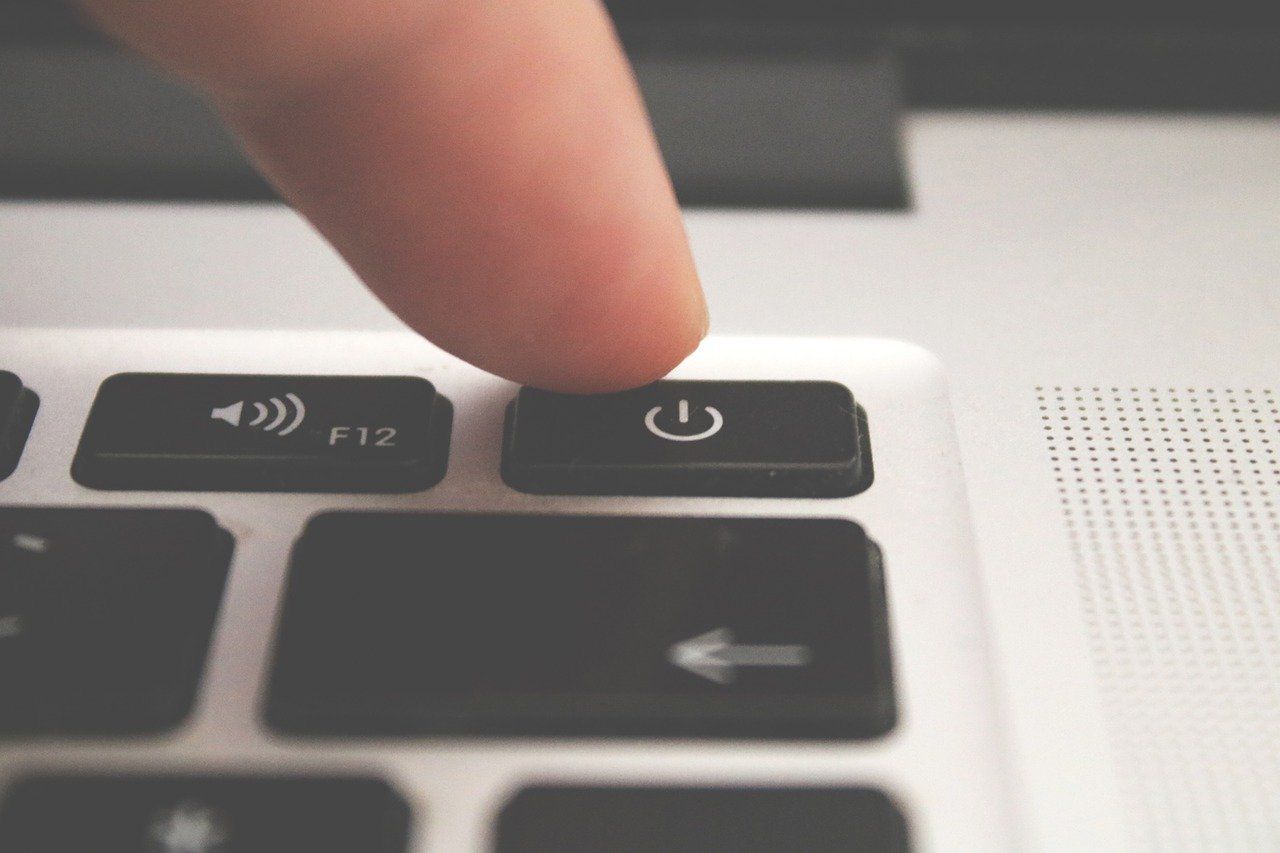
Laptop yang tiba-tiba mati sendiri saat digunakan memang menjengkelkan. Ada berbagai faktor yang bisa menyebabkan hal ini terjadi, mulai dari masalah perangkat keras hingga perangkat lunak. Untuk mengatasi masalah ini, penting untuk memahami penyebabnya terlebih dahulu.
Penyebab Laptop Mati Sendiri
Berikut adalah beberapa penyebab umum laptop mati sendiri pada Windows 10, yang dikelompokkan berdasarkan kategori:
| Kategori | Penyebab | Contoh Ilustrasi |
|---|---|---|
| Hardware | Baterai laptop rusak atau aus | Baterai laptop yang sudah lama digunakan dan mengalami penurunan performa, sehingga daya tidak mencukupi untuk menjalankan laptop. |
| Kipas pendingin laptop bermasalah | Kipas pendingin laptop tidak berfungsi dengan baik, sehingga suhu komponen internal meningkat dan menyebabkan laptop mati mendadak. | |
| Komponen internal laptop rusak | Motherboard, RAM, atau komponen lain mengalami kerusakan, sehingga menyebabkan laptop tidak dapat beroperasi dengan baik. | |
| Software | Sistem operasi Windows 10 mengalami error | Terdapat bug atau error pada sistem operasi Windows 10, sehingga menyebabkan laptop mengalami crash dan mati secara tiba-tiba. |
| Driver perangkat keras yang tidak kompatibel | Driver perangkat keras yang terinstal tidak kompatibel dengan sistem operasi atau perangkat keras, sehingga menyebabkan konflik dan menyebabkan laptop mati. | |
| Malware atau virus menginfeksi laptop | Malware atau virus yang menginfeksi laptop dapat mengganggu kinerja sistem operasi dan menyebabkan laptop mati secara tiba-tiba. | |
| Faktor Eksternal | Suhu lingkungan terlalu panas | Laptop digunakan dalam ruangan yang panas, sehingga menyebabkan komponen internal overheat dan mati mendadak. |
| Aliran listrik tidak stabil | Listrik yang tidak stabil dapat menyebabkan tegangan listrik yang tidak sesuai untuk laptop, sehingga menyebabkan kerusakan dan mati mendadak. |
Cara Mengatasi Laptop Mati Sendiri
Laptop yang tiba-tiba mati sendiri memang sangat menjengkelkan, terlebih saat sedang mengerjakan tugas penting. Ada beberapa faktor yang bisa menyebabkan laptop mati sendiri, mulai dari pengaturan daya yang tidak tepat, overheating, hingga masalah pada baterai. Berikut ini beberapa cara yang bisa Anda coba untuk mengatasi masalah laptop mati sendiri.
Pengaturan Daya
Pengaturan daya pada laptop Windows 10 dapat diatur agar lebih hemat energi, tetapi pengaturan yang terlalu agresif dapat menyebabkan laptop mati secara tiba-tiba. Untuk memastikan pengaturan daya tidak menjadi penyebab laptop mati sendiri, Anda dapat mengikuti langkah-langkah berikut:
- Buka menu “Start” dan ketik “Power Options” di kolom pencarian. Klik “Power Options” yang muncul di hasil pencarian.
- Pada jendela “Power Options”, pilih “Choose a power plan”.
- Pilih salah satu power plan yang tersedia, seperti “Balanced” atau “High Performance”. “Balanced” merupakan pilihan yang ideal untuk penggunaan sehari-hari, sedangkan “High Performance” lebih cocok untuk tugas berat seperti bermain game atau mengedit video.
- Anda juga dapat mengklik “Change plan settings” untuk menyesuaikan pengaturan power plan yang dipilih, seperti waktu sleep atau hibernate.
Overheating
Overheating atau suhu laptop yang terlalu tinggi dapat menyebabkan laptop mati sendiri sebagai mekanisme proteksi. Untuk mengatasi masalah overheating, Anda dapat melakukan beberapa hal berikut:
- Bersihkan ventilasi laptop dari debu dan kotoran secara berkala. Debu yang menumpuk dapat menghalangi aliran udara dan menyebabkan laptop menjadi panas.
- Gunakan alas laptop yang berventilasi baik. Alas laptop yang terbuat dari bahan logam atau plastik dapat membantu menyerap panas dari laptop dan mempermudah sirkulasi udara.
- Hindari menggunakan laptop di tempat yang panas atau lembap. Panas dan kelembapan dapat mempercepat proses overheating.
- Pastikan laptop tidak terhalang oleh benda lain saat digunakan. Benda-benda yang menghalangi ventilasi dapat menyebabkan laptop menjadi panas.
- Pertimbangkan untuk menggunakan software monitoring suhu laptop. Software ini dapat membantu Anda memantau suhu laptop dan memberikan peringatan jika suhu terlalu tinggi.
Penggunaan Baterai
Baterai yang sudah aus atau rusak juga dapat menjadi penyebab laptop mati sendiri. Berikut beberapa tips untuk mengoptimalkan penggunaan baterai agar laptop tidak mudah mati sendiri:
- Hindari membiarkan baterai laptop terisi penuh atau kosong terlalu lama. Usahakan untuk mengisi baterai saat berada di kisaran 40% hingga 80%.
- Matikan fitur-fitur yang tidak diperlukan saat menggunakan baterai, seperti Wi-Fi, Bluetooth, atau kecerahan layar yang terlalu tinggi.
- Gunakan mode “Power Saver” untuk menghemat penggunaan baterai. Mode ini dapat mengurangi konsumsi daya dengan cara menurunkan kinerja laptop.
- Pertimbangkan untuk mengganti baterai jika sudah terlalu tua atau rusak.
Diagnosa Masalah
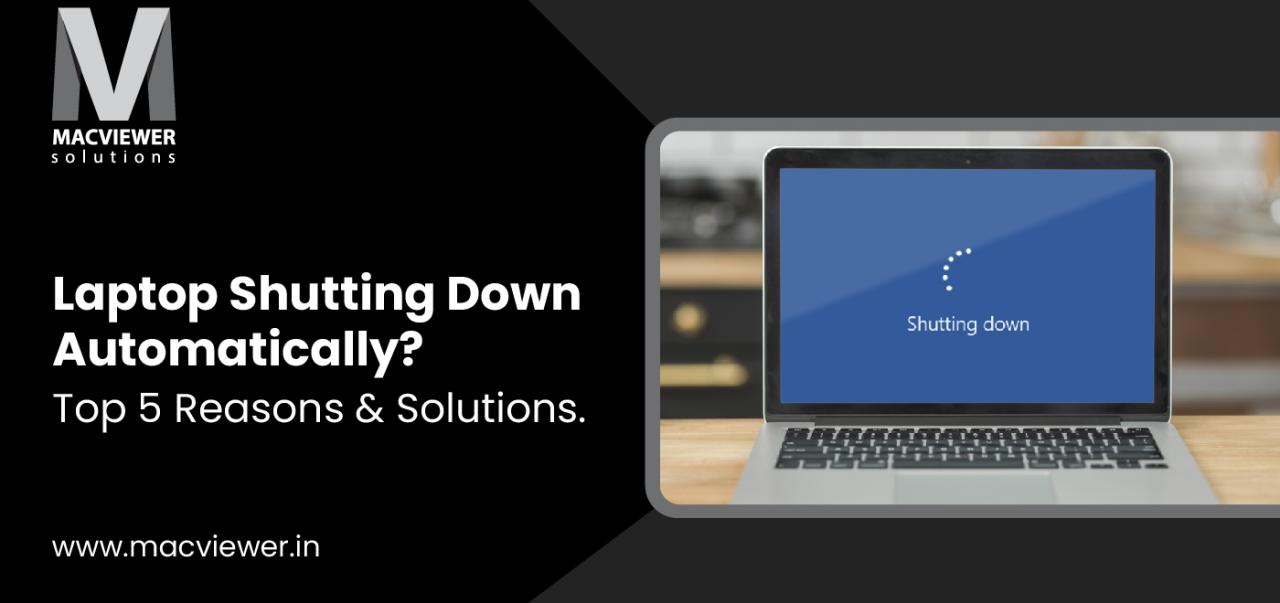
Setelah kamu mengetahui bahwa laptopmu sering mati sendiri, langkah selanjutnya adalah mendiagnosis penyebabnya. Diagnosis ini penting untuk menentukan solusi yang tepat dan efektif. Berikut beberapa langkah yang dapat kamu ikuti untuk mendiagnosis masalah laptop mati sendiri:
Langkah-langkah Diagnosa
Langkah-langkah berikut akan membantumu mengidentifikasi penyebab laptop mati sendiri:
- Periksa suhu laptop. Laptop yang terlalu panas dapat menyebabkannya mati secara tiba-tiba. Gunakan aplikasi monitoring suhu seperti HWMonitor untuk memeriksa suhu CPU, GPU, dan komponen lainnya. Jika suhu melebihi batas normal, mungkin ada masalah dengan sistem pendingin laptop. Sebagai contoh, kipas pendingin mungkin tidak berfungsi dengan baik atau debu telah menumpuk di dalam laptop.
- Periksa baterai laptop. Baterai yang rusak atau aus dapat menyebabkan laptop mati secara tiba-tiba. Coba gunakan laptop dengan adaptor daya untuk melihat apakah masalahnya hilang. Jika masalahnya hilang, maka baterai laptop perlu diganti.
- Periksa RAM. RAM yang rusak atau tidak kompatibel dapat menyebabkan laptop mati secara tiba-tiba. Coba jalankan laptop dengan hanya satu modul RAM yang terpasang untuk melihat apakah masalahnya hilang. Jika masalahnya hilang, maka salah satu modul RAM mungkin rusak.
- Periksa hard drive. Hard drive yang rusak atau hampir penuh dapat menyebabkan laptop mati secara tiba-tiba. Gunakan aplikasi diagnostik hard drive seperti CrystalDiskInfo untuk memeriksa kesehatan hard drive. Jika hard drive rusak, maka perlu diganti.
- Periksa sistem operasi. Sistem operasi yang rusak atau terinfeksi virus dapat menyebabkan laptop mati secara tiba-tiba. Coba jalankan pemindaian virus dan perbarui sistem operasi ke versi terbaru. Jika masalahnya hilang, maka mungkin ada masalah dengan sistem operasi.
- Periksa driver perangkat keras. Driver perangkat keras yang usang atau rusak dapat menyebabkan laptop mati secara tiba-tiba. Perbarui driver perangkat keras ke versi terbaru. Jika masalahnya hilang, maka mungkin ada masalah dengan driver perangkat keras.
Flowchart Diagnosa
Berikut adalah flowchart yang dapat membantumu mendiagnosis masalah laptop mati sendiri:
 |
Pertanyaan yang Dapat Membantu
Berikut adalah beberapa pertanyaan yang dapat membantumu mengidentifikasi penyebab masalah:
- Apakah laptop mati secara tiba-tiba atau perlahan?
- Apakah laptop mengeluarkan suara aneh atau berkedip-kedip sebelum mati?
- Apakah laptop panas saat mati?
- Apakah laptop mati saat menggunakan aplikasi tertentu?
- Apakah laptop mati saat menggunakan baterai atau adaptor daya?
Solusi Tambahan
Selain solusi yang telah dibahas sebelumnya, ada beberapa solusi tambahan yang dapat Anda coba untuk mengatasi masalah laptop mati sendiri. Solusi ini melibatkan penggunaan software atau tools yang dapat membantu mendiagnosis dan memperbaiki masalah yang mungkin terjadi.
Menggunakan Software Diagnostik
Software diagnostik dapat membantu Anda mengidentifikasi masalah yang menyebabkan laptop mati sendiri. Software ini dapat memeriksa berbagai komponen hardware, seperti CPU, RAM, hard drive, dan baterai, untuk memastikan bahwa semuanya berfungsi dengan baik.
- Memtest86+: Software ini dapat digunakan untuk menguji RAM untuk mencari kesalahan. Anda dapat menjalankan Memtest86+ dari USB drive atau CD/DVD.
- HD Tune: Software ini dapat digunakan untuk memeriksa kesehatan hard drive dan mengidentifikasi bad sector. Anda dapat menggunakan HD Tune untuk memindai hard drive Anda dan mencari masalah.
- CrystalDiskInfo: Software ini dapat memberikan informasi tentang kesehatan hard drive Anda, termasuk suhu, jumlah bad sector, dan jumlah waktu operasi. Anda dapat menggunakan CrystalDiskInfo untuk memantau kesehatan hard drive Anda dan mendeteksi masalah sebelum terjadi.
Menggunakan Software Pembersih Sistem
Software pembersih sistem dapat membantu Anda membersihkan file-file yang tidak diperlukan, seperti file temporary, cache browser, dan program yang tidak digunakan. Software ini dapat membantu meningkatkan performa laptop Anda dan mencegah masalah mati sendiri yang disebabkan oleh file yang berlebihan.
- CCleaner: Software ini dapat membersihkan file yang tidak diperlukan dan registry Windows, serta mengoptimalkan pengaturan sistem.
- Advanced SystemCare: Software ini dapat membersihkan file yang tidak diperlukan, memperbaiki kesalahan registry, dan melindungi komputer Anda dari malware.
- AVG TuneUp: Software ini dapat membersihkan file yang tidak diperlukan, mengoptimalkan pengaturan sistem, dan meningkatkan performa laptop Anda.
Menggunakan Software Pemantau Suhu, Cara agar laptop tidak mati sendiri windows 10
Software pemantau suhu dapat membantu Anda memantau suhu komponen hardware, seperti CPU dan GPU. Suhu yang terlalu tinggi dapat menyebabkan laptop mati sendiri. Software ini dapat membantu Anda mengidentifikasi komponen yang terlalu panas dan mencari solusi untuk mendinginkan komponen tersebut.
- HWMonitor: Software ini dapat memantau suhu berbagai komponen hardware, termasuk CPU, GPU, motherboard, dan hard drive.
- SpeedFan: Software ini dapat memantau suhu dan kecepatan kipas pada komponen hardware. Anda dapat menggunakan SpeedFan untuk mengatur kecepatan kipas agar lebih efektif dalam mendinginkan komponen.
- Open Hardware Monitor: Software ini dapat memantau suhu, kecepatan kipas, dan tegangan berbagai komponen hardware.
Ringkasan Akhir: Cara Agar Laptop Tidak Mati Sendiri Windows 10
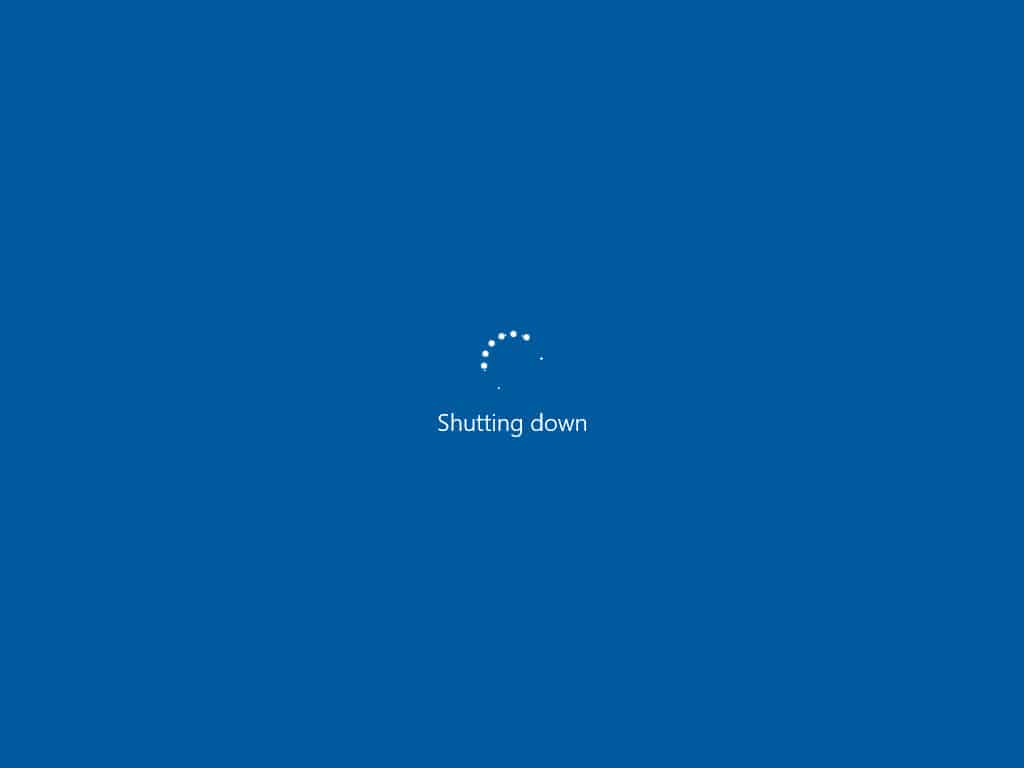
Laptop mati sendiri bisa menjadi masalah yang menjengkelkan, tetapi dengan memahami penyebabnya dan menerapkan solusi yang tepat, Anda dapat meningkatkan stabilitas dan keandalan laptop Anda. Ingatlah untuk selalu menjaga kebersihan dan melakukan perawatan rutin pada laptop Anda, serta memperbarui sistem operasi dan driver secara berkala. Dengan melakukan langkah-langkah ini, Anda dapat mencegah laptop mati sendiri dan menikmati pengalaman komputasi yang lancar dan tanpa gangguan.
Pertanyaan Umum (FAQ)
Apakah masalah ini hanya terjadi pada laptop tertentu?
Tidak, masalah laptop mati sendiri bisa terjadi pada berbagai jenis laptop, terlepas dari merek atau modelnya.
Apakah ada cara untuk mencegah laptop mati sendiri secara permanen?
Meskipun tidak ada jaminan 100%, dengan melakukan perawatan rutin, mengoptimalkan pengaturan daya, dan menjaga suhu laptop tetap normal, Anda dapat meminimalisir risiko laptop mati sendiri.
Apakah saya harus membawa laptop ke teknisi jika masalahnya tidak teratasi?
Jika Anda sudah mencoba semua solusi yang tersedia dan masalahnya tetap terjadi, sebaiknya konsultasikan dengan teknisi komputer untuk mendapatkan bantuan lebih lanjut.







